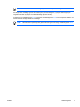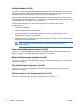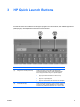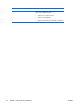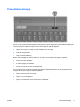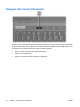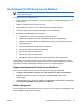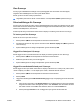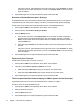Pointing devices and keyboards
Så här öppnar du Q-meyn eller Info Center när knappen trycks in:
1. Klicka på fliken Programmerbara knappar i kontrollpanelen för HP Quick Launch Buttons.
2. Klicka på nedåtpilen intill knappen du vill ställa in och klicka på Q-meny eller HP Info Center.
3. Spara inställningarna och stäng kontrollpanelen genom att klicka på OK.
Så här öppnar du en e-postredigerare eller sökning efter webbplats när du trycker på knappen:
1. Klicka på fliken Programmerbara knappar i kontrollpanelen för HP Quick Launch Buttons.
2. Klicka på nedåtpilen intill knappen du vill ställa in och klicka på Launch eMail (starta e-post)
eller Search URL (sök URL).
3. Spara inställningarna och stäng kontrollpanelen genom att klicka på OK.
Så här gör du för att öppna ett program, en mapp, fil eller webbplats när knappen trycks in:
1. Klicka på fliken Programmerbara knappar i kontrollpanelen för HP Quick Launch Buttons.
2. Klicka på nedåtpilen intill knappen du vill ställa in och klicka på Presentation.
3. Klicka på knappen Configure (konfigurera).
4. Skriv namnet på programmet, mappen, filen eller webbplatsadressen i rutan under "Program to
Start" (program att starta).
– eller –
Klicka på Bläddra (Browse) för att söka efter tillgängliga program, mappar, filer eller webbplatser
och klicka sedan för att välja en.
5. Klicka på Energialternativ (Power Options) för att öppna energischemats kontrollpanel eller klicka
på ett alternativ från energischemats lista för att visa eller ändra det aktuella schemat för
presentationsfunktionen.
OBS! Som standard väljs presentationsschemat när presentationsknappen trycks ned.
6. Klicka på Internal Only (endast intern), Dual Display (dubbel visning) eller Extended Desktop
(utökad skärm) för att välja en visningsinställning för presentationsfunktionen.
OBS! Som standard väljs visningsinställningen Internal Only. Om du väljer inställningen
Extended Desktop, kan du välja alternativet som låter datorn avgöra vilken upplösning som
är optimal. Markera kryssrutan Allow system to determine optimum resolution (låt
systemet välja optimal upplösning) och klicka på Apply (verkställ). Om du väljer
inställningen Extended Desktop, kan du välja skärmupplösning för både datorskärmen och
den externa skärmen. Du kan växla mellan visningslägen genom att trycka på
presentationsknappen. Om du gör detta återgår energischemat till
ursprungsinställningarna.
7. Stäng av välkomstbilden när presentationsknappen tryckts in genom att avmarkera kryssrutan
Show welcome screen when presentation button is pressed (visa välkomstbild när
presentationsknappen trycks in).
8. Spara inställningarna och stäng kontrollpanelen genom att klicka på OK.
14 Kapitel 3 HP Quick Launch Buttons SVWW